Néha az internet böngészése közben olyan webhelyre bukkanhat, amely nem angolul készült. Hajlamos lehet becsukni az ablakot és továbblépni.

De ha Google Chrome-ot használ, nincs rá szükség. A böngésző kiváló tulajdonságokkal rendelkezik, ha fordításról van szó. Alapértelmezés szerint lehetővé teszi a felhasználók számára az oldalak fordítását, nem a böngésző anyanyelvén.
Ebben a cikkben arról fogunk beszélni, hogyan fordíthat le oldalakat a Google Chrome-mal, és hogyan állíthatja be úgy, hogy a legjobban működjön. Az esetlegesen felmerülő problémákat is elhárítjuk.
Hogyan fordítsunk le egy oldalt a Google Chrome-ban
Például, ha egy külföldi webhelyen találta magát, ahonnan terméket szeretne vásárolni, az problémákat okozhat, különösen a pénztárnál.
Ha a webhely nem kínál több nyelvet, a Google Chrome segít. Lefordíthat egy oldalt számítógépével, laptopjával vagy mobileszközével, mi pedig végigvezetjük az összes lépésen.
Először is, a Chrome-ot használó Windows- és Mac-felhasználók a „Fordítás” ablakot fogják látni a képernyő jobb felső sarkában, ha idegen nyelvű weboldalt nyitnak meg.
Kiválaszthatja, hogy lefordítsa az oldalt a Chrome alapértelmezett nyelvére, vagy koppintson három függőleges pontra, és válassza a „Válasszon másik nyelvet” lehetőséget.
A weboldalt azonnal lefordítják az Ön által kiválasztott nyelvre. És még ha másik nyelvű webhelyet is nyit meg, a Chrome felajánlja az újonnan választott nyelvet.
hogyan lehet botrányokat viszálytalanságba hozni
Oldal lefordítása a Google Chrome-ban iPaden
Ha olvas valamit az iPaden, és véletlenül megnyit egy idegen nyelvű oldalt iOS Chrome alkalmazás , alapértelmezés szerint a böngésző felajánlja az oldal lefordítását.
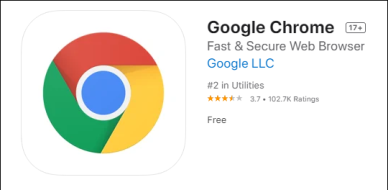
Ezt a lehetőséget a képernyő alján láthatja. Megjelenik egy kis panel, amely automatikusan felismeri az idegen nyelvet. A Chrome lehetőséget kínál arra is, hogy rákattintson a böngészőjében beállított nyelvre.
És ha megérinti, azonnal lefordítja az oldalt. A panel ezután azonnal eltűnik. Ha azonban le szeretné fordítani az oldalt egy másik nyelvre, az alábbi lépések végrehajtásával módosíthatja:
- A Chrome által kínált alapértelmezett nyelv módosításához érintse meg a fogaskerék ikont a képernyő alján található panelen.
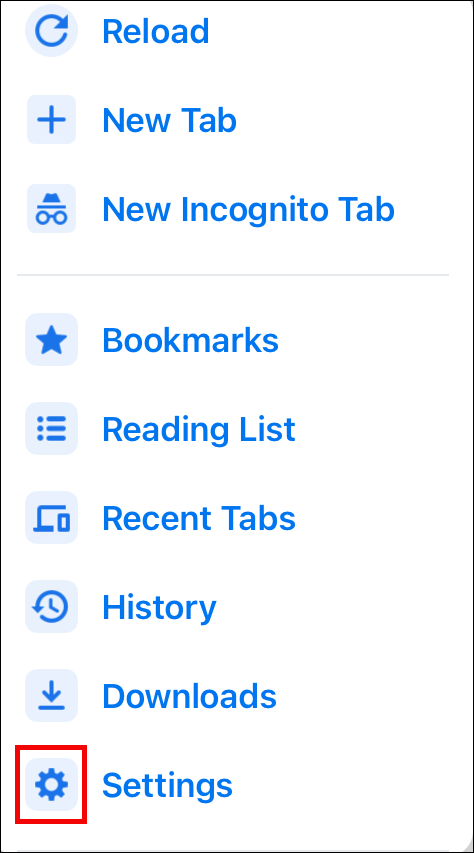
- Válassza a „További nyelvek” lehetőséget, görgessen végig a nyelvek listáján, és válassza ki a kívánt nyelvet.
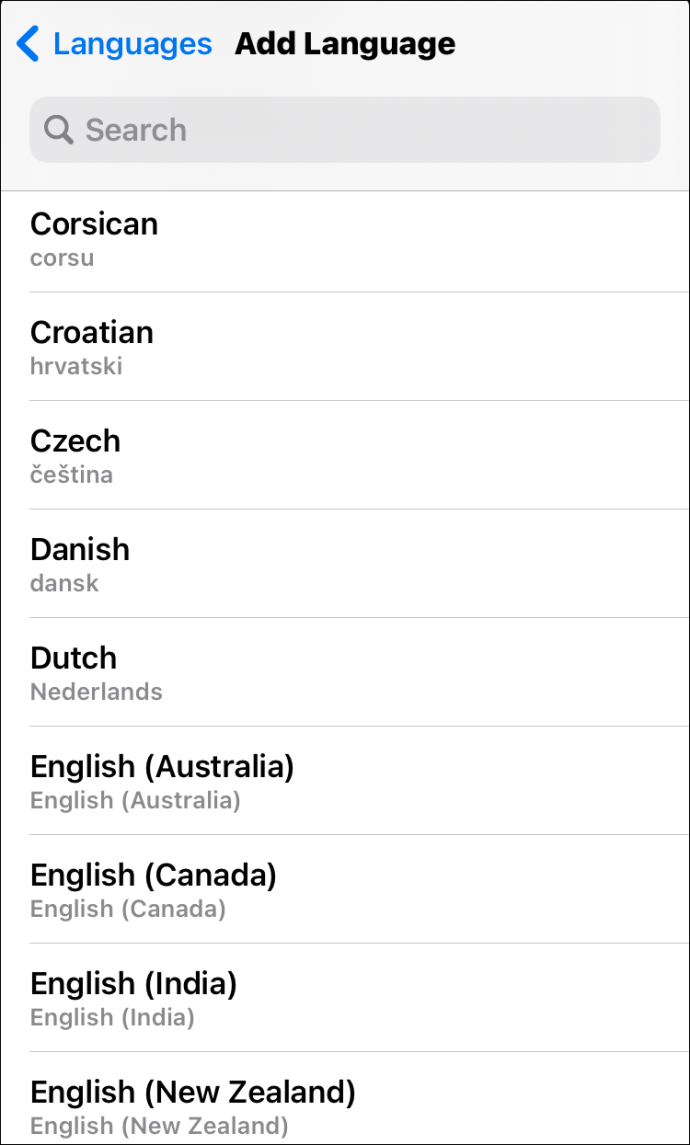
A Google Chrome automatikusan átvált az Ön által választott nyelvre, és lefordítja a teljes oldalt.
Oldal fordítása a Google Chrome-ban iPhone-on
Az iPhone-felhasználók az iPad-felhasználókhoz hasonlóan lefordíthatnak egy oldalt a Google Chrome alkalmazásban. A mobilalkalmazás-böngésző ugyanúgy működik iOS táblagépen és okostelefonon is.
- Nyissa meg a weboldalt, és érintse meg a három pontot a jobb alsó sarokban.
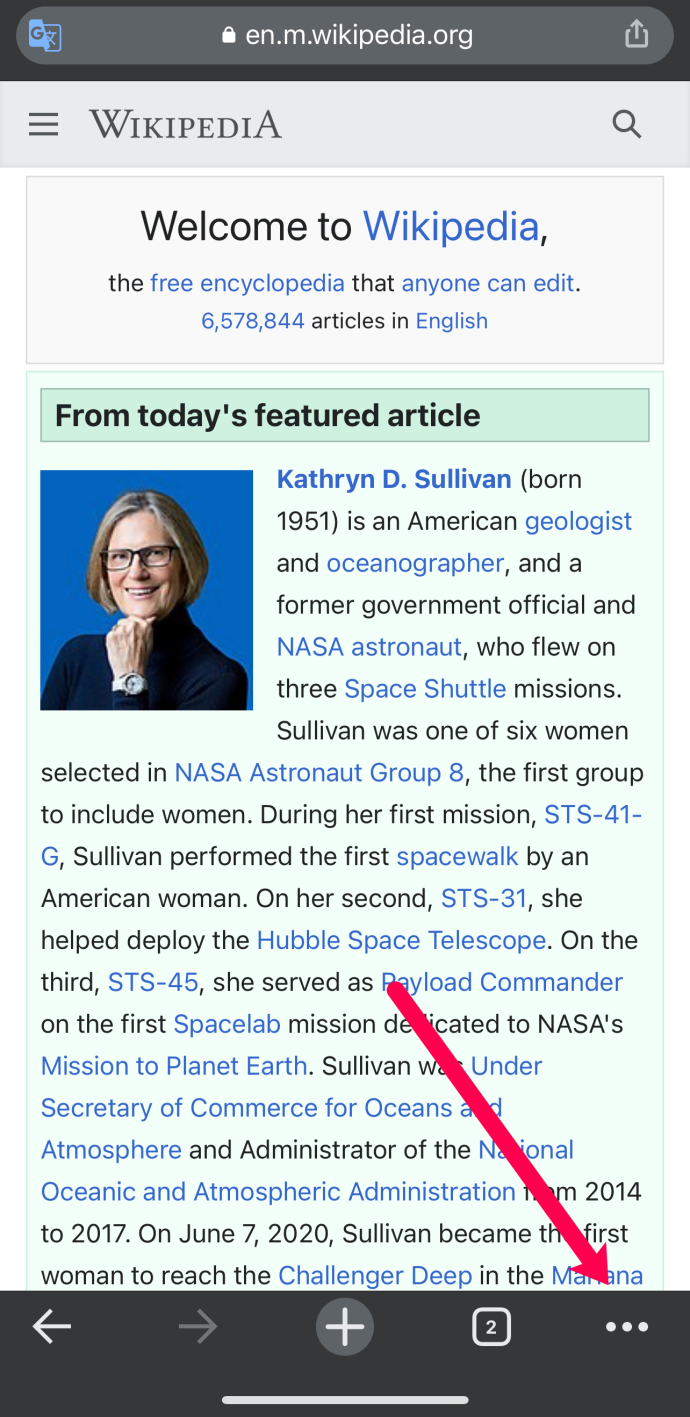
- Koppintson a fordít .
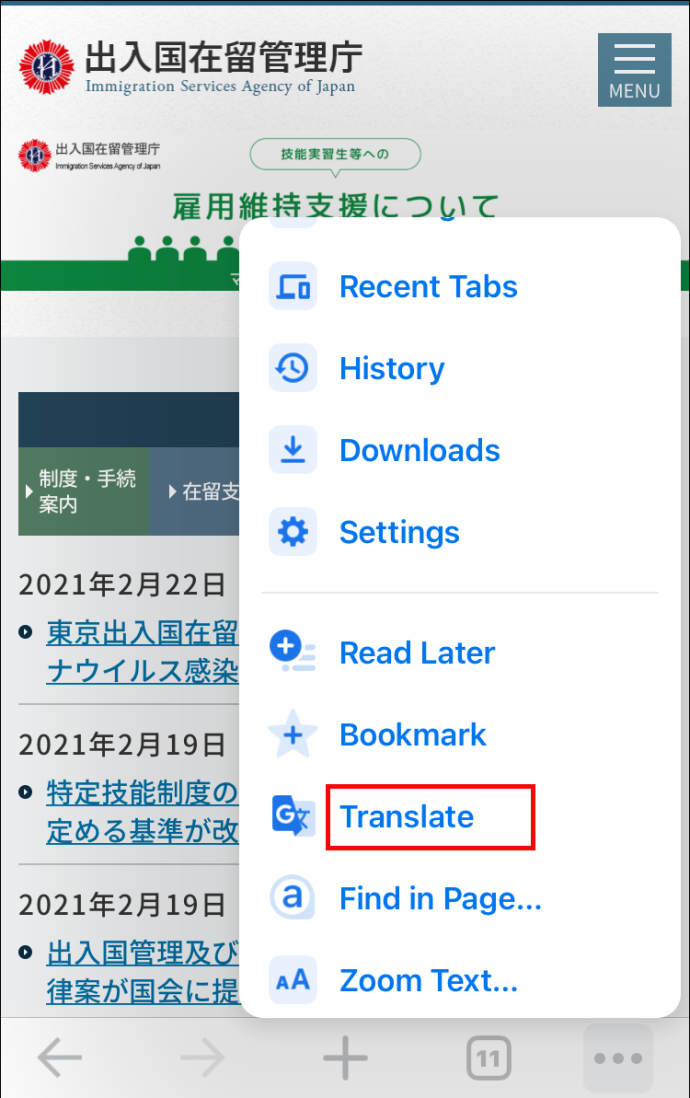
- Kattints a Beállítások fogaskerék nyelvet váltani.
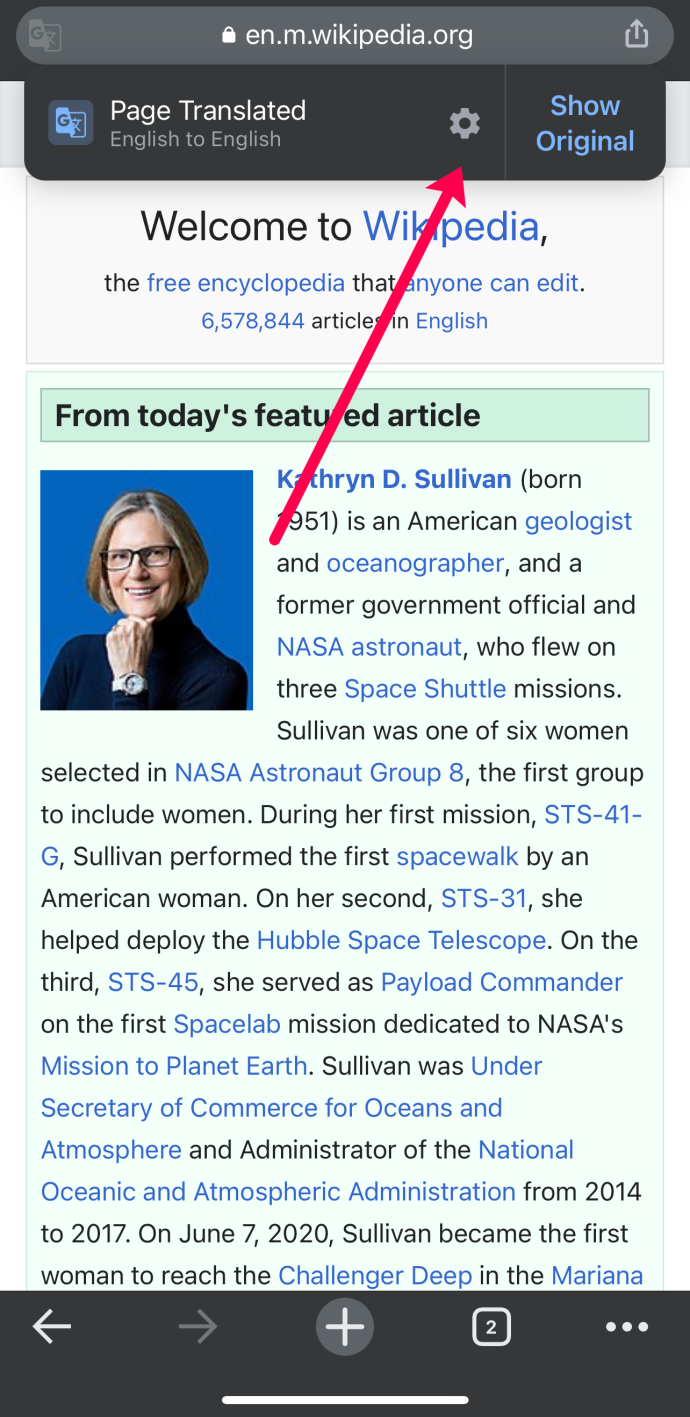
Ezenkívül, ha mobilalkalmazásban éri el ezt a funkciót, a „További nyelvek” kiválasztásával és a Chrome által kínált egyikről a másikra váltással csak egyszer teheti meg, hacsak nem módosítja az alapértelmezett nyelvet a beállításokban.
Oldal lefordítása a Google Chrome-ban Androidon
Az Android-felhasználók nem maradnak ki, amikor a weboldalak fordításának hihetetlenül hasznos funkciójáról van szó. Ha androidos táblagépe vagy okostelefonja van, csak a Chrome mobilalkalmazásra van szüksége, amelyet megtalálhat A Play Áruház . Az optimális teljesítmény érdekében győződjön meg arról, hogy ez a frissített verzió.
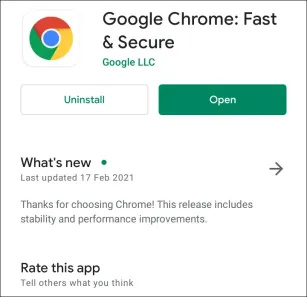
Az oldalak lefordításának lépései a Google Chrome-ban Androidon majdnem megegyeznek az iOS-eszközökön végzettekkel. Az egyetlen különbség az, hogy a fogaskerék ikon megérintése helyett három függőleges pont van az alsó panelen.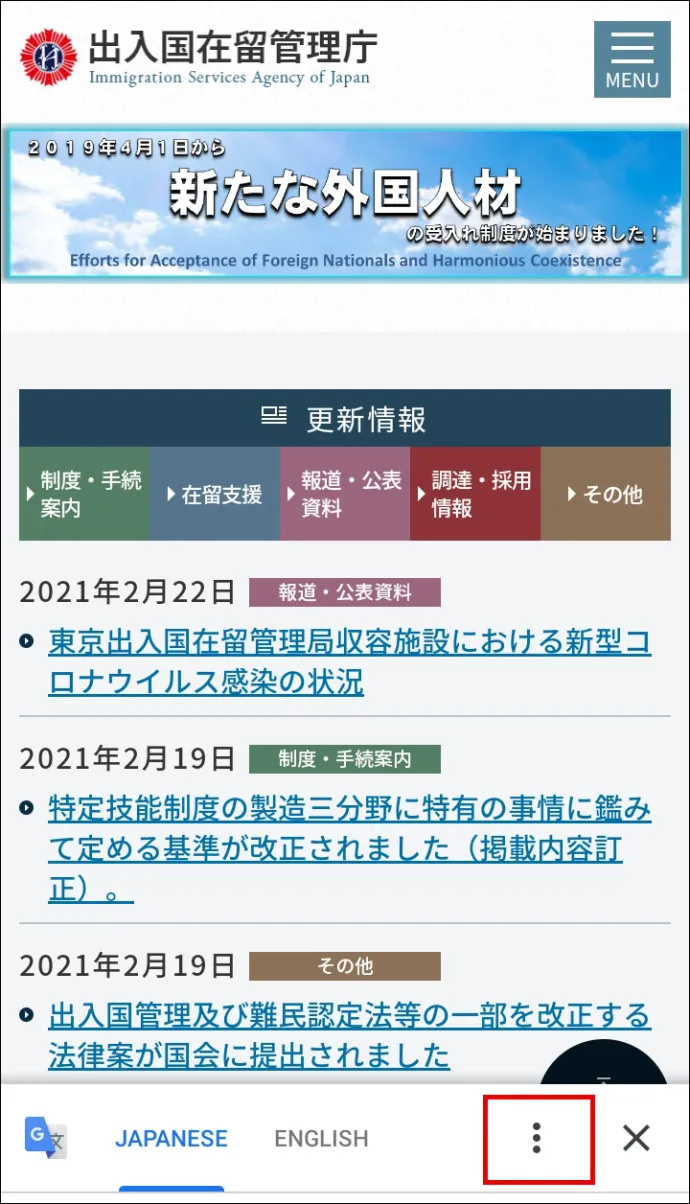
Oldal fordításának kényszerítése a Google Chrome-ban
Ha úgy dönt, hogy a fenti lépéseket követve lefordít egy oldalt a Google Chrome-ban, és semmi sem történik, az első megoldás az oldal frissítése. Néha ennyi kell ahhoz, hogy a Chrome elkészítse a fordítást.
Vannak azonban olyan esetek, amikor a Chrome nem jeleníti meg automatikusan a fordítósávot, amikor egy idegen nyelvű oldalra fut. Lehet, hogy korábban leiratkozott az adott nyelvű fordításról, ezért most a Chrome nem javasolja.
Szerencsére kikényszerítheti a fordítást. Egy webböngészőben a címsáv jobb oldalán találja a fordítás ikont. Ha rákattint, megjelenik alatta a fordítósáv. A Chrome alkalmazásban Android és iOS rendszeren is így néz ki:
- Nyissa meg a Chrome alkalmazást, és érintse meg a három függőleges pontot a jobb felső sarokban.
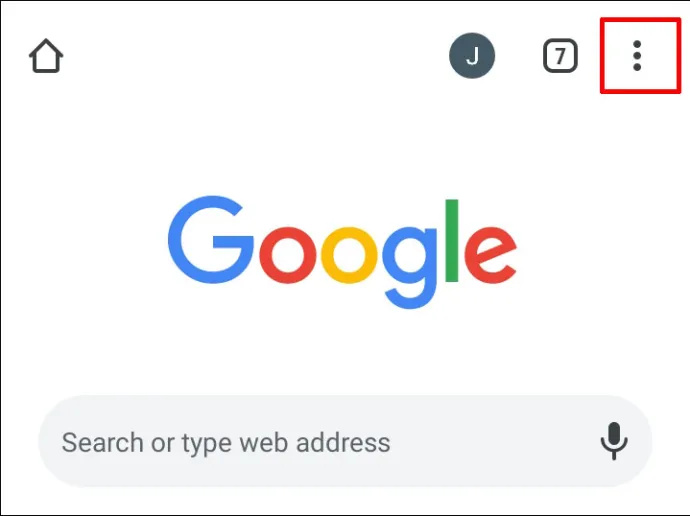
- Válassza a „Fordítás…” lehetőséget.
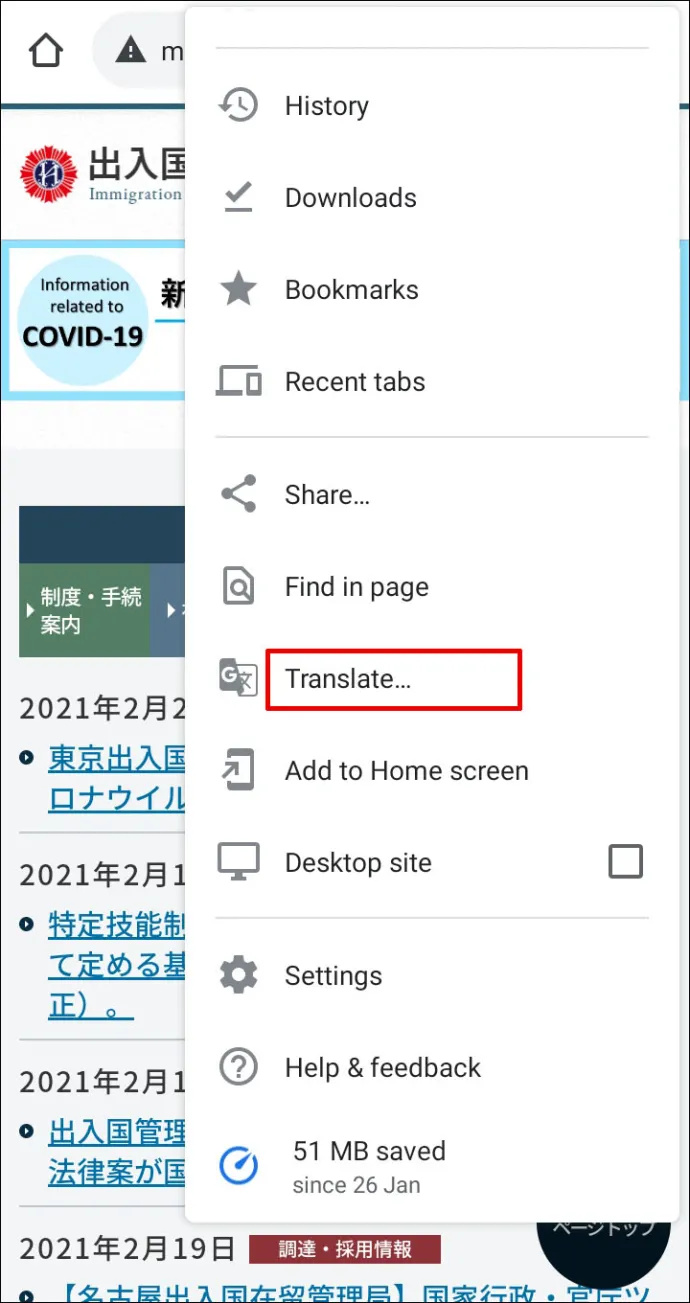
Megjelenik a képernyő alján lévő panel, és folytathatja a nyelv kiválasztását.
Hogyan lehet bővítményt használni egy oldal lefordításához a Google Chrome-ban
Az egyik legnépszerűbb Google-termék a Google Fordító alkalmazás. Elérhető webes verzióként és mobilalkalmazásként is. De létezik a Google Fordító bővítmény is a Chrome-hoz.
Ezt a bővítményt csak az asztali webböngészőjébe telepítheti. A Chrome mobilalkalmazáshoz nem érhető el. Megtalálhatod itt és pillanatok alatt a többi Chrome-bővítmény között is megtalálható. Kétféleképpen használhatja ezt a Chrome-bővítményt.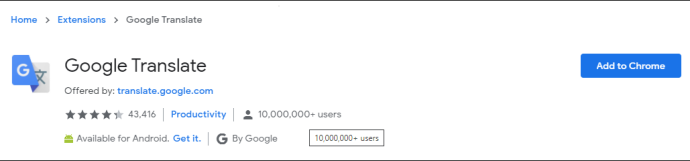
Az első mód az, hogy kijelöl egy adott szövegrészet egy weboldalon, kattintson a bővítményre, és megadja a fordítást a Chrome alapértelmezett nyelvére. A kiterjesztés automatikusan felismeri a nyelvet.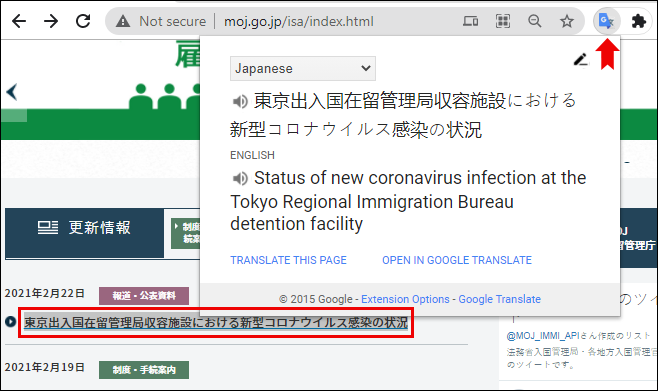
A bővítmény használatának második módja a teljes weboldal lefordítása, még akkor is, ha az a Chrome alapértelmezett nyelvén van. Bármely oldalon kattintson a Google Fordító bővítményre. A képernyő tetején megjelenik egy kis panel, és egy legördülő menüből választhat nyelvet.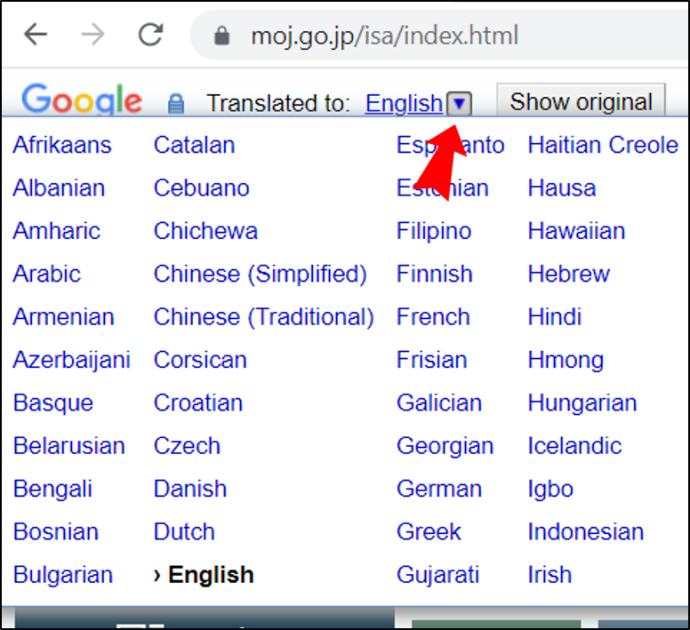
Hogyan javítható ki, hogy nem lehet lefordítani egy oldalt a Chrome-ban
Ha a Chrome fordítási funkciója nem működik megfelelően, az első lépés mindig az oldal frissítése. Gyakran csak ennyi kell, de vannak olyan esetek, amikor további hibaelhárításra van szükség.
Ha az „Ezt az oldalt nem sikerült lefordítani” üzenetet kapja, vagy a Chrome egyszerűen megtagadja az oldal fordításának befejezését, akkor előfordulhat, hogy a Chrome webes gyorsítótárának elavult helyzetével kell szembenéznie. A javításhoz törölnie kell a Chrome gyorsítótárát és adatait. Itt van, hogyan:
- Nyissa meg a Google Chrome-ot számítógépén, és érintse meg a három pontot a jobb felső sarokban.
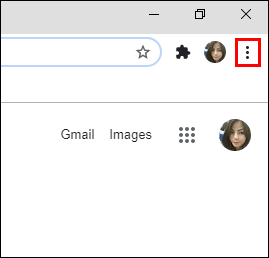
- Válassza a „További eszközök”, majd a „Böngészési adatok törlése” lehetőséget.
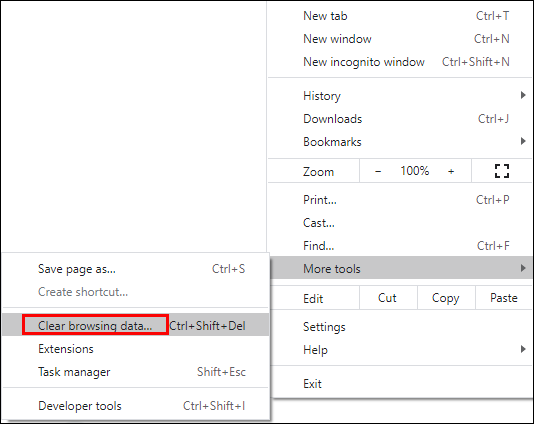
- Váltson a „Speciális” fülre, és ellenőrizze a „Gyorsítótárazott képek és fájlok” és a „Cookie-k és egyéb webhelyadatok” lehetőséget.
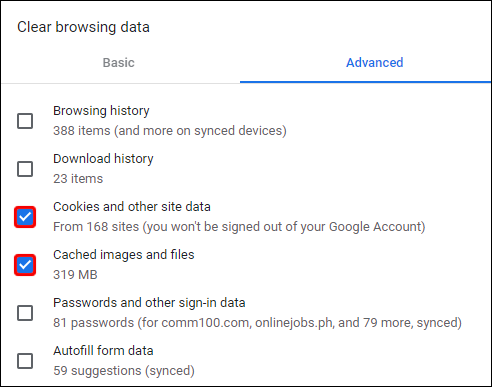
- Válassza az „Adatok törlése” lehetőséget.
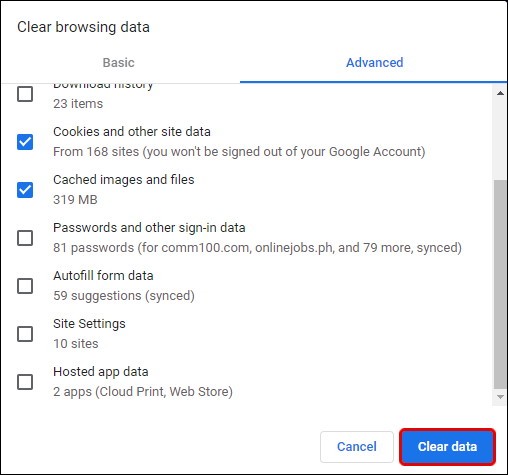
Ez minden benne van. Ne aggódj; ezzel nem jelentkezik ki Google-fiókjából, és minden bejelentkezési adata és jelszava elmentésre kerül.
Chrome mobilalkalmazás esetén nyissa meg a Beállításokat a telefonján, majd az Alkalmazások listában keresse meg a Chrome-ot, és törölje manuálisan a gyorsítótárat és az adatokat.
Az alapértelmezett fordítási beállítások módosítása a Chrome-ban
Az asztali Chrome böngészőben, amikor más nyelvet választ egy weboldal lefordításához, a nyelv mindaddig megmarad, amíg meg nem változtatja.
Másrészt a Chrome mobileszközökhöz alkalmazásban ezt manuálisan kell megtennie. Ellenkező esetben az előzőleg beállított nyelvre vált. A következőképpen módosíthatja az alapértelmezett fordítást a Chrome Android- és iOS-eszközökön:
- Amikor megnyit egy oldalt idegen nyelven, a Chrome a képernyő alján megjelenő fordítópanelt kéri.
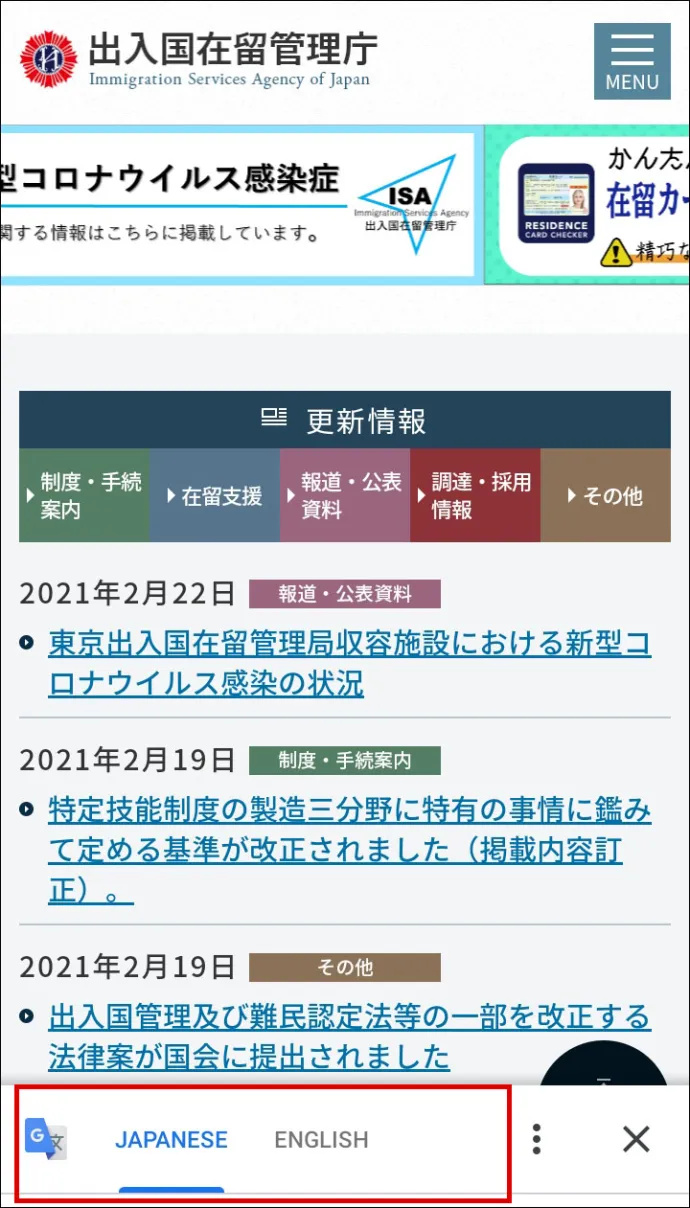
- Válasszon ki három pontot Androidon vagy a fogaskerék ikont iOS-eszközön.
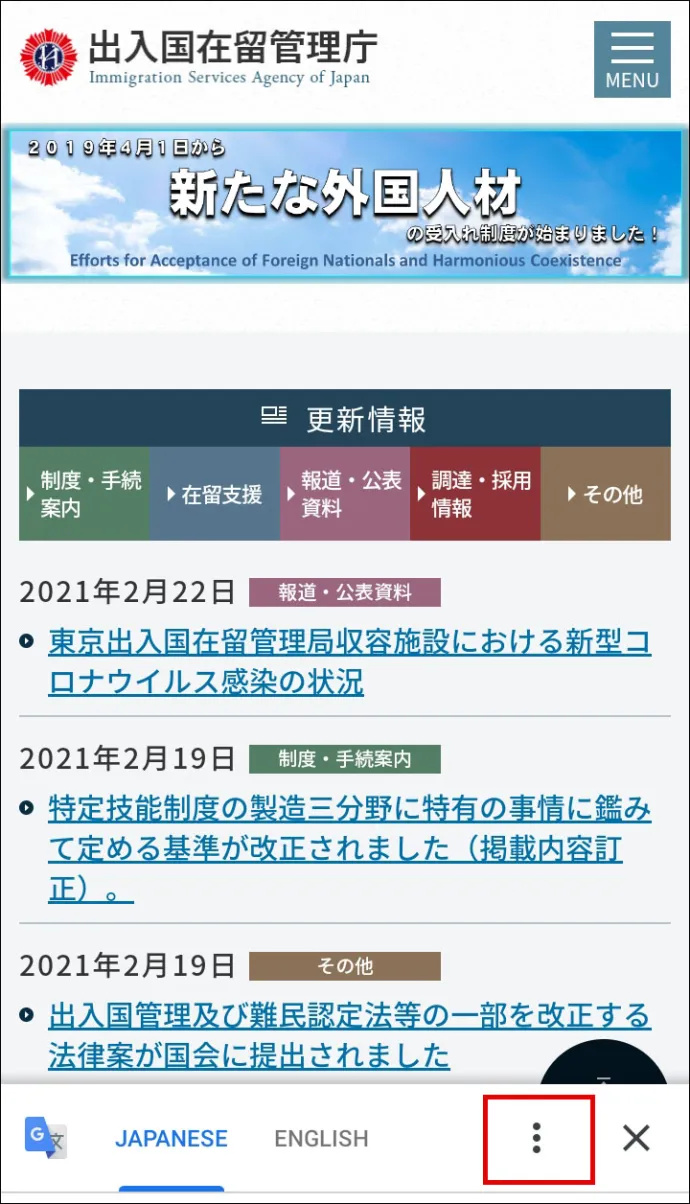
- Koppintson a „Mindig fordítsa le az oldalakat [nyelv] nyelven” lehetőséget.
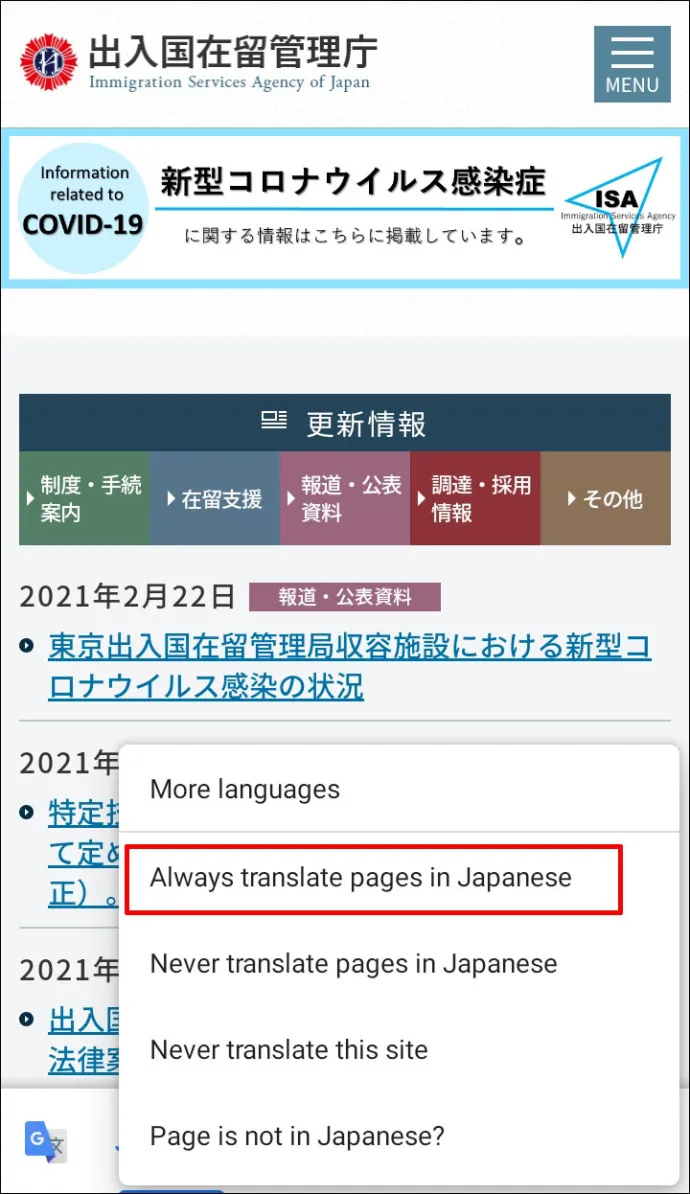
Lehetséges, hogy frissítenie kell az oldalt az új beállítások elindításához.
A fordítás be- és kikapcsolása a Chrome-ban
Ha nincs szüksége a Chrome különböző nyelvű oldalak fordítási szolgáltatására, egyszerűen letilthatja azokat. Csak annyit kell tennie, hogy megérinti az egyik kapcsolót a Chrome speciális beállításaiban. A következőképpen találhatja meg:
- Nyissa meg a Chrome-ot az asztalon, és válassza ki a három pontot a jobb felső sarokban.
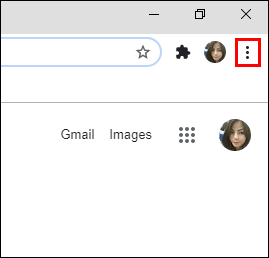
- Válassza a „Beállítások”, majd a „Speciális” lehetőséget.
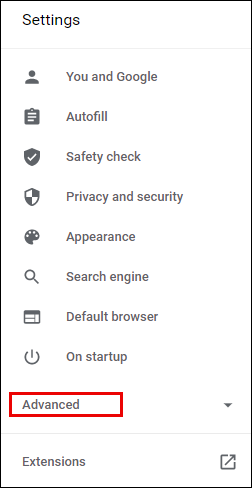
- A „Nyelvek” részben kattintson a „Nyelv” elemre.
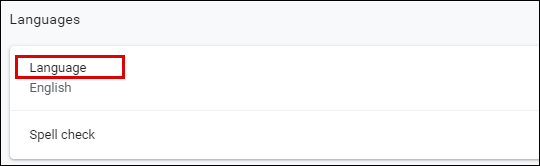
- Törölje a jelet az „Ajánlat fordítani olyan oldalakat, amelyek nem az Ön által olvasott nyelven” jelölőnégyzetből.
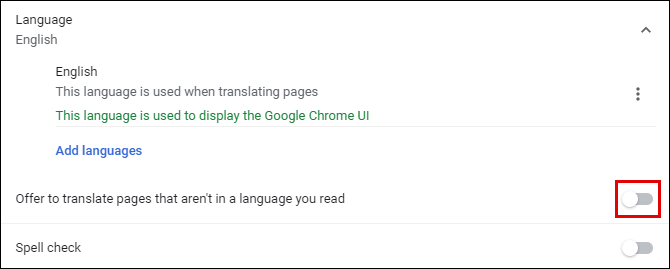
Hacsak nem kapcsolja be újra ezt a funkciót, nem kap értesítést a Chrome-tól az oldalak fordítására. Ezenkívül a fordítás be- és kikapcsolásának lépései a Chrome mobilalkalmazásban szinte azonosak. Nem lesz kiválasztható a „Speciális” lehetőség.
További GYIK
Ez a szakasz további válaszokat tartalmaz az oldalak Chrome-ban történő fordításával kapcsolatos kérdéseire.
1. Hogyan kereshet szöveget egy oldalon a Chrome-ban?
Ha Windows vagy Mac számítógépet használ, a szövegben való keresést leegyszerűsítheti a CTRL + F vagy a Command + F billentyűkombináció lenyomásával a billentyűzeten. Ez magában foglalja a Chrome-mal megnyitott összes oldalt.
Van azonban egy másik módja is ennek a számítógépén a Chrome használatával. Lépjen a főmenübe (három pont), és válassza a „Keresés…” lehetőséget, majd írja be a keresett szavakat, és nyomja meg az Enter billentyűt.
Mobileszközén nem lesz lehetősége a billentyűparancs használatára, de ugyanazt megtalálhatja, kivéve a „Keresés az oldalon” feliratot. Írja be a keresett szót vagy kifejezést, és koppintson a nyílra.
2. Hogyan lehet letiltani a webhelyfordítást a Chrome-ban?
A Chrome fordítási funkciójának teljes letiltásához navigálnia kell a böngésző speciális nyelvi beállításai között, és ki kell kapcsolnia a funkciót. Ha van Google Fordító bővítménye, érdemes lehet azt is eltávolítani.
3. Hogyan fordíthatok le egy weboldalt angolra a Chrome-ban?
Ha a Chrome felhasználói felülete már angolra van állítva, akkor automatikusan angol nyelvet ajánl fel Önnek, ha egy másik nyelven írt weboldalon tartózkodik. Ha nem, akkor módosítania kell az alapértelmezett beállításokat.
Amint az asztali Chrome-verzióban említettük, ez a változás végleges lesz, ha másik nyelvre vált. A mobilalkalmazásban manuálisan kell módosítania a beállításokat angolra.
4. Miért hiányzik a Fordító oldal a Chrome-ból?
eladhatsz játékokat gőzzel
Számos oka lehet annak, hogy az oldalfordítás funkció nem érhető el a Chrome-ban. Lehetséges, hogy le van tiltva, ami azt jelenti, hogy manuálisan kell engedélyeznie. Egy másik lehetőség, hogy a böngészője nem működik optimálisan, és a javításhoz törölnie kell a cookie-kat és a gyorsítótárat.
De az is lehet, hogy frissítenie kell a Google Chrome böngészőt. Ezért feltétlenül ellenőrizze, hogy a böngésző melyik verzióját használja, és ha nem a legújabb, frissítse.
5. Mi az a beépülő modul oldalfordításhoz a Chrome-ban?
A Chrome legjobb fordítási bővítménye a Google Fordító. Könnyen megtalálhatja a Chrome webáruházában, és ingyenesen telepítheti. Lehetőséget ad a teljes weboldal vagy csak a kiválasztott bekezdések, kifejezések vagy szavak lefordítására.
6. Mi az oldal fordításának parancsikonja a Google Chrome-ban?
A Chrome oldalfordítási funkciójának gyors eléréséhez kattintson jobb gombbal bármely olyan oldalra, amelyen nem olvassa a nyelvet, és a menüben válassza a „Fordítás [nyelv] nyelvre” lehetőséget.
7. Miért nem működik a Google Chrome Fordítóoldal funkciója?
Számos oka lehet. A böngésző frissítésre szorul. Lehet, hogy törölnie kell a gyorsítótárat és az adatokat. A funkció le is tiltható.
Az is előfordulhat, hogy korábban azt a lehetőséget választotta a Chrome számára, hogy a jövőben ne fordítson le egy adott nyelvet az előugró panelről, és most már nem látja.
Például előfordulhat, hogy a „Soha ne fordítsa le franciául” lehetőséget. Mindössze annyit kell tennie, hogy törölje ennek a lehetőségnek a kijelölését, és a Chrome felajánlja a francia fordítást, amikor legközelebb megnyit egy oldalt, amely azt tartalmazza.
Hozza ki a legtöbbet a Google Fordító oldal funkciójából
Sok felhasználó a Chrome-ot választja alapértelmezett böngészőként, mert az a leginkább kompatibilis más Google-termékekkel. Ez az oka annak, hogy a Google Fordító bővítmény olyan könnyen integrálható az asztali böngészőbe.
A Chrome oldalfordító funkciója zökkenőmentes és hatékony, bár nem tökéletes, és különböző nyelveken fordítja le az oldalakat.
Bár vannak jelentős különbségek, mind az asztali böngésző, mind a mobil verzió számos lehetőséget és beállítást kínál. Remélhetőleg most már kényelmesen használja böngészés, olvasás vagy vásárlás közben.
Milyen gyakran használja a Google fordítási funkcióit? Tudassa velünk az alábbi megjegyzések részben.









